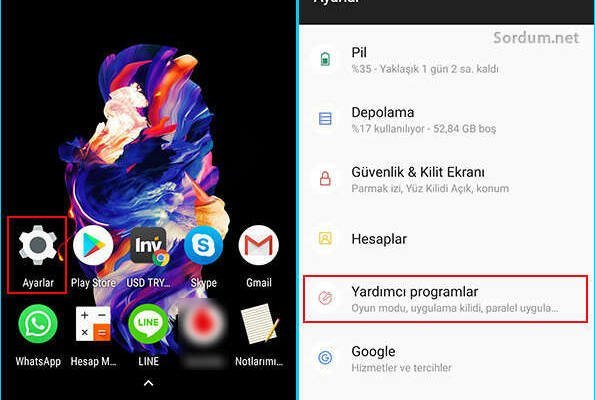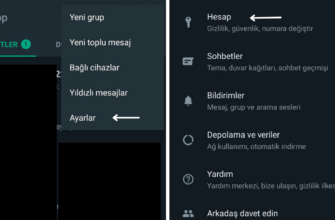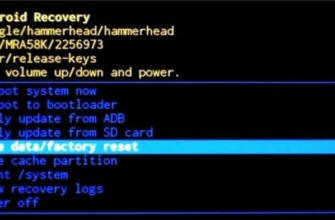Android 9 Pie kullanıyorsanız, ek bir yazılıma ihtiyaç duymadan güvenlik amacıyla bir uygulamayı kilitleyebilirsiniz.
Android Telefonunuzdaki uygulamaları kilitleyin
Çocuklarınız veya küçük yeğenleriniz varsa elinizde gördüklerinde mutlaka telefonu isteyeceklerdir, amaçları oyun oynamaktır ancak bir çocuğun eline telefon vermek tavsiye etmediğimiz bir davranıştır, gelin
İster böyle bir durumda olun ister telefonunuzu belirli bir süreliğine birine vermiş olun, bazı uygulamaları kurcalamasını istemeyebilirsiniz, örneğin mesajlaşma yazılımı bunlardan biridir. Android 9 (Pie) kullanıyorsanız, ek bir yazılıma ihtiyaç duymadan herhangi bir uygulamayı güvenlik amacıyla kilitleyebilirsiniz. Uygulama yalnızca ekran kilidi şeklini yaparsanız çalışacaktır. Gelin özelliği nasıl kullanacağımızı birlikte görelim.
Android telefonda uygulamalar nasıl şifrelenir?
1. Android 9 (PIE) ana ekranındayken Ayarlar'a dokunun, açılan ekranda Yardımcı Programlar'ı seçin
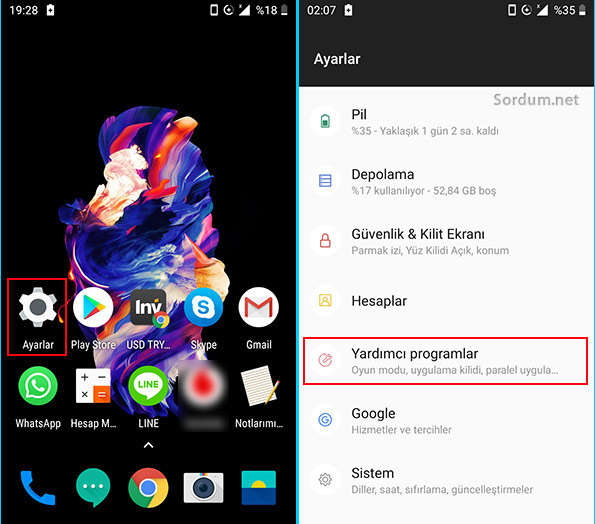
2. Yardımcı Programlar ekranında "Uygulama kilidi" üzerine dokunun ve açılacak yeni ekranda Desen şifresini onaylayın.
3. Uygulama kilidi ekranında bizim için bazı ayarlar var; Bildirim içeriklerini gizle butonunu açık hale getirirsek, Uygulama kilidi etkin olan uygulamalar için bildirim içerikleri gizlenecektir. Uygulama kilidi listesi başlığının hemen altında "Uygulama Ekle" bölümü var, buraya dokunun
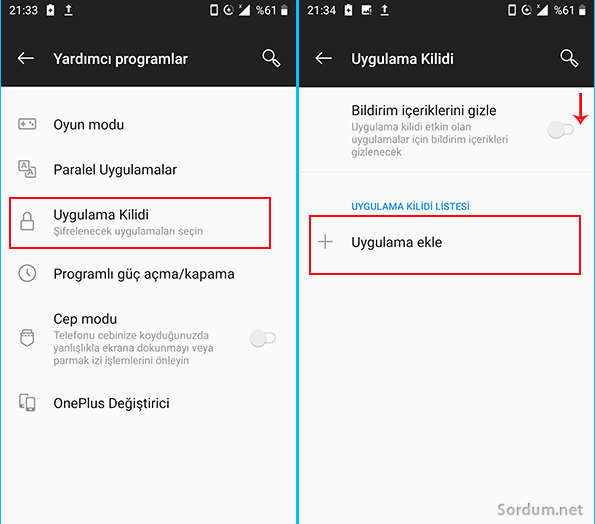
Karşımıza şifrelemek istediğimiz uygulamaları seçebileceğimiz bir liste çıkacak ve bu listede işaretlediğimiz uygulamaları açmak için bir şifre gerekecektir. Örneğin fotoğraflar ve galeri uygulamalarını seçtik diyelim, buradaki amacımız birileri fotoğraflarınıza bakacaksa şifre sormak, Kamera, whatsApp, playore, Skype ve Gmail gibi uygulamaları da seçebilirsiniz, böylece bu uygulamaların telefonunuzda bilginiz dışında kullanılmasını engellemiş olursunuz.
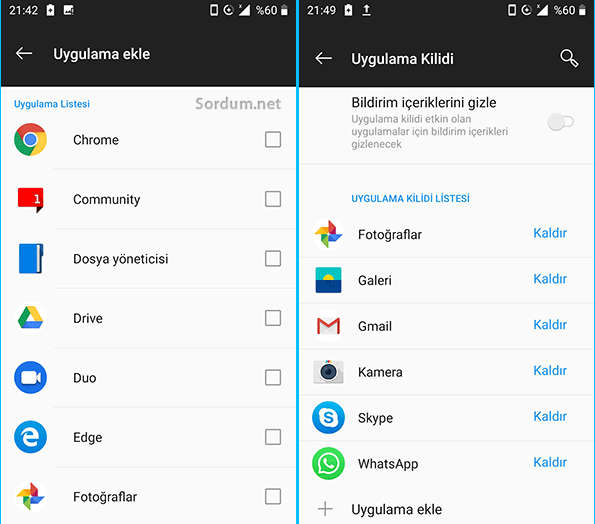
Bir önceki ekrana geri döndüğünüzde şifre ataması için seçtiğiniz tüm uygulamaların bir listesini göreceksiniz, işlem bitti, artık ana ekranda bu uygulamalardan herhangi birini açmak istediğimizde bizden şifre istenecek. örneğin WhastApp'ı açmaya çalışalım ya da resim galerisini açalım, karşımıza aşağıdaki gibi şifre ekranı gelecek
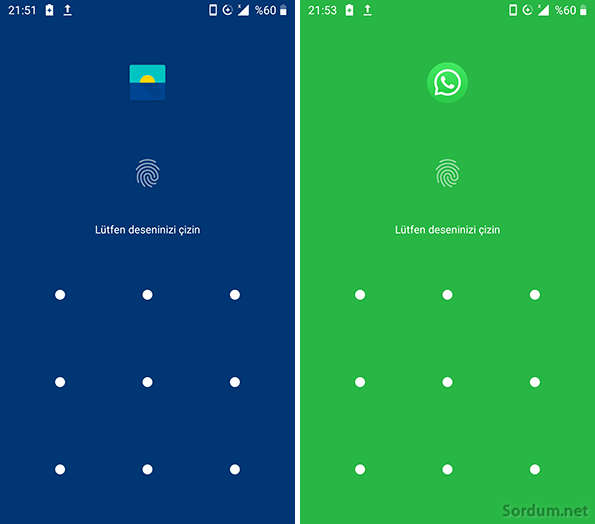
Bu özelliği biraz test ettim ve herhangi bir ek uygulamaya ihtiyaç duymadan, özellikle de kısa bir süreliğine bir çocuğa teslim edilen bir telefonda belirli uygulamaları veya görüntüleri açmak istemiyorsanız, oldukça kullanışlı buldum. Test sistemim yukarıda bahsettiğim gibi Android 9 – PIE.
– Android telefonu istediğiniz saatte açın veya kapatın İşte
– Android'de Rahatsız etmeyin özelliği nasıl etkinleştirilir İşte
– Android Telefon ekranındaki üst menüyü burada düzenleyelim
– PC'den Sms gönderme veya alma İşte
– Favori sitenizi cep telefonunuzun ana ekranına ekleyin İşte
Android Telefonunuzdaki uygulamaları kilitleme
Çocuklarınız veya küçük yeğenleriniz varsa elinizdeki telefonu gördüklerinde mutlaka isteyeceklerdir, amaçları oyun oynamaktır ancak bir çocuğun eline telefon vermek tavsiye etmediğimiz bir davranıştır, gelin
İster böyle bir durumda olun ister telefonunuzu belirli bir süreliğine birine vermiş olun, bazı uygulamaları kurcalamasını istemeyebilirsiniz, örneğin mesajlaşma yazılımı bunlardan biridir. Android 9 (Pie) kullanıyorsanız, ek bir yazılıma ihtiyaç duymadan herhangi bir uygulamayı güvenlik amacıyla kilitleyebilirsiniz. Uygulama yalnızca ekran kilidi şeklini oluşturduğunuzda çalışacaktır. Gelin özelliği nasıl kullanacağımızı birlikte görelim.
Android telefonda uygulamalar nasıl şifrelenir
1. Android 9 (PIE) ana ekranındayken Ayarlar'a dokunun, açılan ekranda Yardımcı Programlar'ı seçin
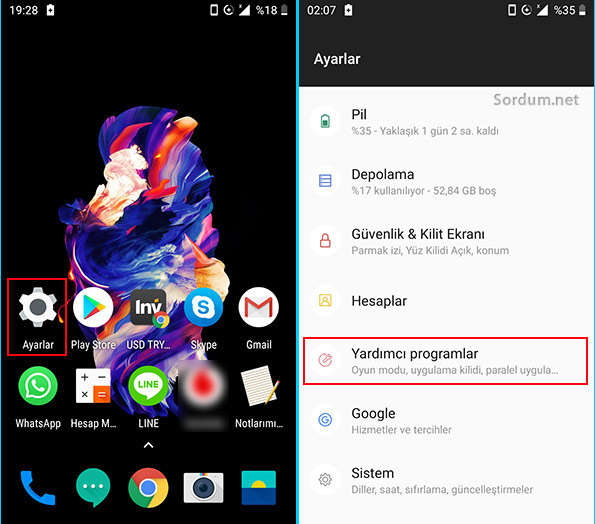
2. Yardımcı Programlar ekranında, "Uygulama kilidi" üzerine dokunun ve yeni ekranda Desen şifresini onaylayın.
3. Uygulama kilidi ekranında kullanabileceğimiz bazı ayarlar vardır; Bildirim içeriğini gizle düğmesini açarsak, uygulama kilidi etkinleştirilmiş uygulamalar için bildirim içerikleri gizlenecektir. Uygulama kilidi listesi başlığının hemen altında "Uygulama Ekle" bölümü bulunmaktadır, buraya dokunun
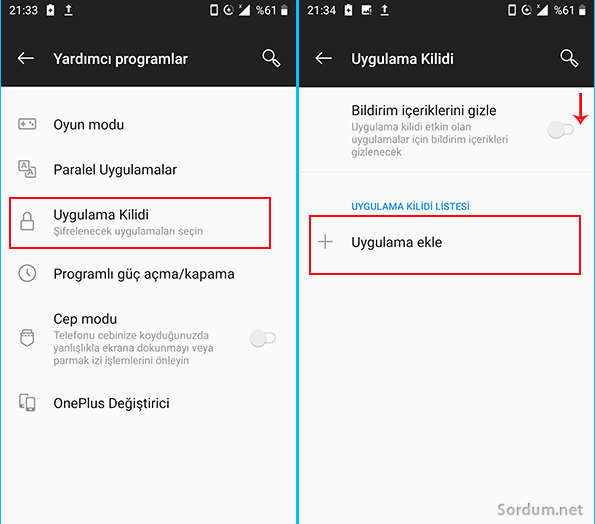
Karşımıza şifrelemek istediğimiz uygulamaları seçebileceğimiz bir liste çıkacak ve bu listede işaretlediğimiz uygulamaları açmak için şifre gerekecektir. Örneğin fotoğraflar ve galeri uygulamalarını seçtik diyelim, buradaki amacımız fotoğraflarınıza birisi bakacaksa şifre istemek, ayrıca Kamera, whatsApp, playore, Skype ve Gmail gibi uygulamaları da seçebilirsiniz, böylece bu uygulamaların telefonunuzda sizden habersiz kullanılmasını engellemiş olursunuz.
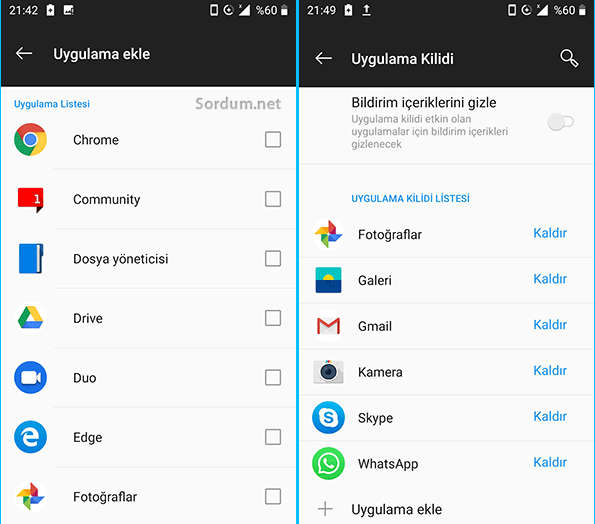
Bir önceki ekrana geri döndüğünüzde şifre ataması için seçtiğiniz tüm uygulamaların bir listesini göreceksiniz, işlem bitti, artık ana ekranda bu uygulamalardan herhangi birini açmak istediğimizde bizden şifre istenecek. örneğin WhastApp'ı açmaya çalışalım ya da resim galerisini açalım, karşımıza aşağıdaki gibi şifre ekranı gelecek
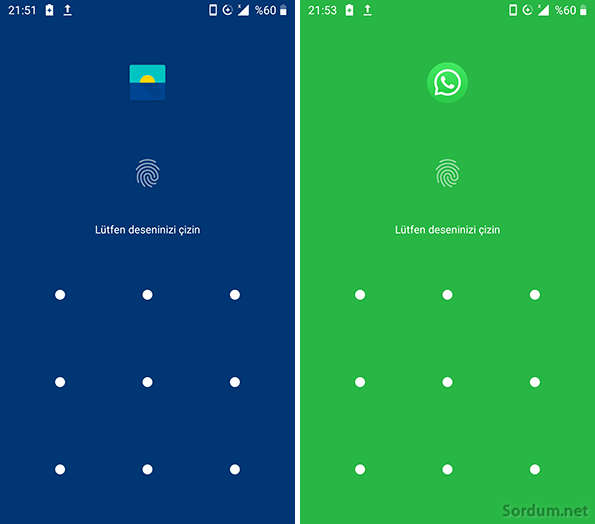
Bu özelliği biraz test ettim ve özellikle kısa bir süreliğine bir çocuğa teslim edilen bir telefonda belirli uygulamaları veya görüntüleri açmak istemiyorsanız, herhangi bir ek uygulamaya ihtiyaç duymadan çok kullanışlı buldum. Test sistemim yukarıda bahsettiğim gibi Android 9 – PIE.
– Android telefonu istediğiniz saatte açın veya kapatın İşte
– Android'de Rahatsız etmeyin özelliği nasıl etkinleştirilir İşte
Çocuklarınız veya küçük yeğenleriniz varsa telefonu elinizde gördüklerinde mutlaka isteyeceklerdir, amaçları oyun oynamaktır ancak bir çocuğa telefon vermek tavsiye etmediğimiz bir davranıştır, geliniz. Uygulama kilit ekranında bizim için bazı ayarlar sunulmuştur; Bildirim içeriklerini gizle butonunu açık hale getirirsek; uygulama kilidi etkin olan uygulamalar için bildirim içerikleri gizlenecektir.
Android telefonda uygulamalar nasıl şifrelenir
Tamam: